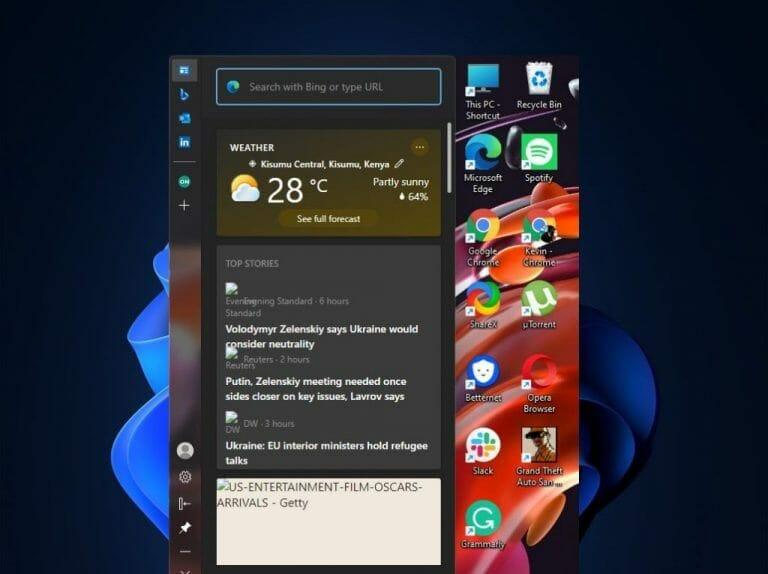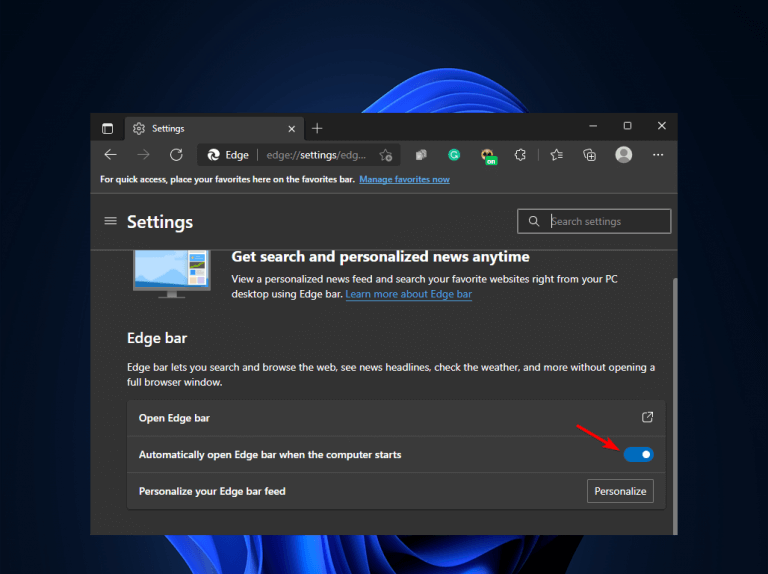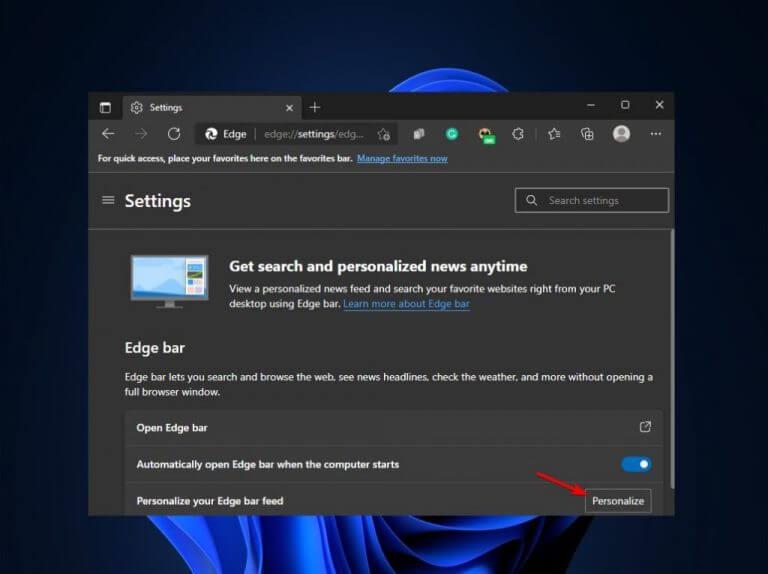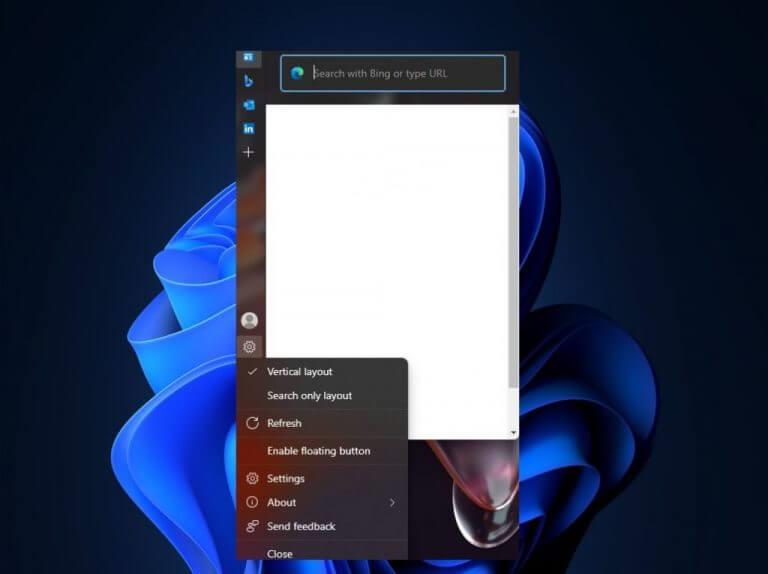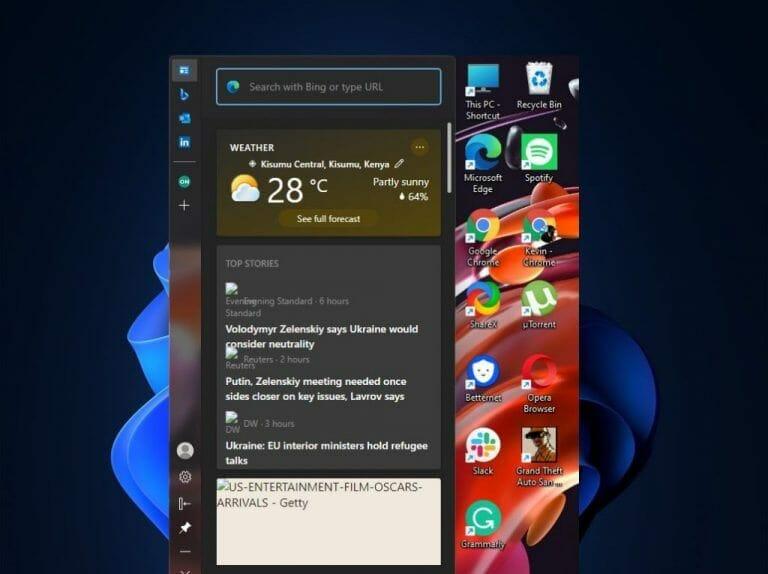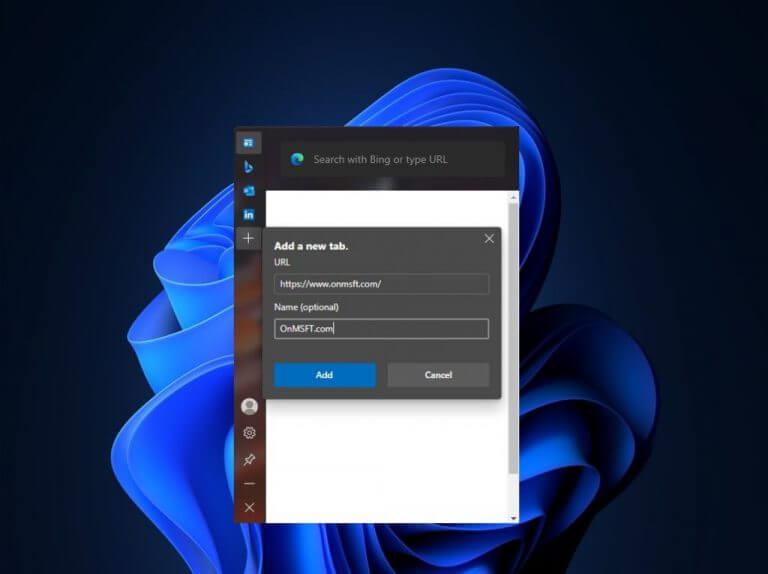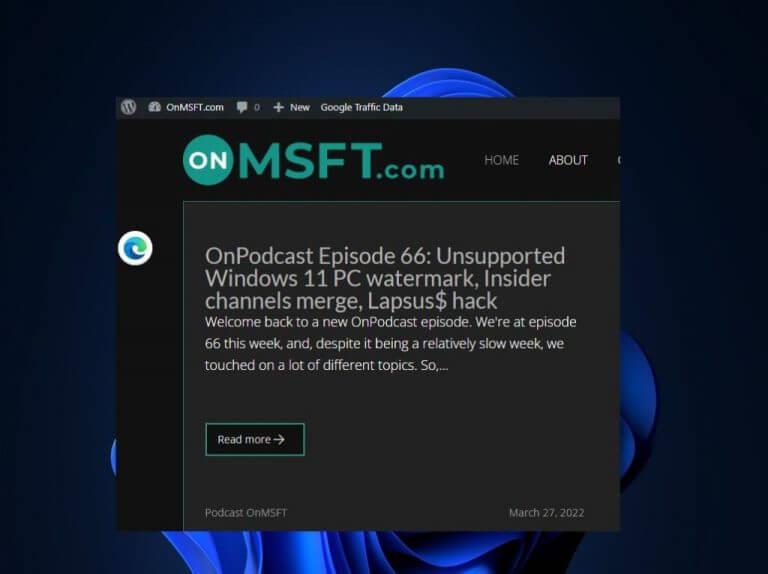La Edge Bar è stata introdotta per la prima volta come funzionalità sperimentale da Microsoft nella versione Canary del suo browser Edge. Tuttavia, da allora ha raggiunto la disponibilità generale. La funzione è essenzialmente una barra laterale mobile che consente agli utenti di eseguire più attività con molta facilità.
Gli utenti possono trovare la funzione sul lato destro dello schermo dopo aver avviato Microsoft Edge Bar. Ti aiuta a controllare rapidamente gli aggiornamenti meteo, a visitare i tuoi siti Web preferiti e anche a vedere i titoli delle notizie senza dover aprire l’intera finestra del browser.
Come abilitare la funzionalità Edge Bar in Microsoft Edge
La funzione Edge Bar è disattivata per impostazione predefinita. Ecco come abilitarlo:
- Lancio Microsoft Edge browser.
- Quindi, fare clic su Icona ellisse (tre punti) in alto a destra nella finestra del browser.
- Clicca sul Impostazioni opzione dal menu a discesa.
- Naviga attraverso il Impostazioni pagina e cercare il Barra perimetrale funzione sul lato sinistro della finestra e fare clic su di essa.
- Infine, nella pagina successiva, verrai reindirizzato a fare clic su Apri automaticamente la barra Edge all’avvio del computer pulsante.
Nota: gli utenti che desiderano utilizzare questa funzione devono averlo Microsoft Edge 98 o superiore installato sui propri dispositivi.
Come personalizzare la tua Edge Bar
Uno dei notevoli vantaggi offerti dalla Edge Bar è che gli utenti possono essere in grado di personalizzarla per soddisfare le loro aspettative. Nel senso che puoi vedere solo il tipo di informazioni che desideri, dalle notizie agli aggiornamenti. Puoi curarlo nel tempo apprezzando costantemente le storie e le funzionalità che ti interessano.
- Clicca sul Personalizzare pulsante sulla tua Edge Bar.
2. Quindi, verrai reindirizzato al Pagina dei miei interessi sul sito web di MSN. Qui potrai gestire il tuo interesse e controllare ciò che appare sul tuo feed cliccando sugli argomenti visualizzati che ti interessano.
Inoltre, gli utenti hanno la possibilità di cercare più argomenti che li interessano nel campo di ricerca sottostante Scopri gli interessi. La funzione non ti limita solo agli argomenti visualizzati. Inoltre, utilizzando il Interessi seguiti gli utenti della sezione possono visualizzare il loro elenco di interessi e rimuovere gli argomenti con cui non vogliono più interagire. Pertanto, tramite Mi piace, Non mi piace e blocca le storie puoi controllare il tipo di contenuto che viene visualizzato sulla Edge Bar.
Come modificare il layout della barra dei bordi
La Edge Bar offre agli utenti la possibilità di modificarne l’orientamento per soddisfare le proprie esigenze. Detto questo, puoi impostarlo sul layout Verticale o sul layout Solo ricerca.
- Avvia il Microsoft Edge browser.
- Quindi, fare clic su Ingranaggio icona per modificare il layout della barra dei bordi.
Come navigare utilizzando la Edge Bar in Microsoft Edge
Edge Bar viene fornito con una barra di ricerca Bing per semplificare la navigazione degli utenti in Internet. Tutto quello che devi fare è inserire l’URL del sito Web che desideri utilizzare o, in alternativa, digitare qualcosa nella casella di ricerca e utilizzare il motore di ricerca Bing per trovarlo.
Inoltre, gli utenti possono utilizzare i segnalibri che si trovano sul lato destro della Edge Bar per salvare i loro siti Web preferiti. In questo modo ti sarà più facile trovare queste pagine ogni volta che utilizzerai il browser. La Edge Bar mostra quattro diverse schede per impostazione predefinita: MSN (rete Microsoft), Bing, app Outlook e LinkedIn. Tuttavia, puoi aggiungere altro.
Ecco come aggiungere ai preferiti il tuo sito web preferito:
- Clicca sul aggiungi (+) pulsante sul lato destro della Edge Bar.
- Quindi, inserisci il link del tuo sito web preferito nella casella di testo, quindi seleziona il Aggiungere opzione.
Come bloccare o sbloccare la Edge Bar
Se non vuoi che la Edge Bar venga visualizzata ogni volta che avvii il browser Microsoft Edge, puoi sbloccarlo e impostarlo in modo che appaia come un pulsante mobile. Per fare ciò, dovrai fare clic sull’icona a forma di ingranaggio e quindi selezionare il Abilita flottante pulsante.
Nota: Puoi posizionare il pulsante mobile dove vuoi per una più facile accessibilità e funzionalità.
Fai di più con la Edge Bar in Microsoft Edge
Edge Bar è un nuovo modo per navigare in diverse parti del Web ed è più facile che mai utilizzare questa funzionalità fondamentale. Sebbene tu possa accedervi facendo clic sull’icona nell’angolo in alto a destra dello schermo, abbiamo anche aggiunto una panoramica di ciò che fa in questo post. Inoltre, assicurati di rispondere a tutte le tue domande in merito alla funzione e condividi anche la tua esperienza con la funzione finora nella sezione commenti qui sotto.
FAQ
Non c’è davvero tempo per iniziare?
Dici a te stesso: non c’è mai veramente tempo. A volte è vero. A volte stai solo procrastinando o rimandando per qualche motivo. C’è spesso un po’ di resistenza interiore quando si cerca di iniziare. Se hai problemi a iniziare, ecco almeno alcuni suggerimenti che puoi provare. Spero che li troverai utili. 1.
Come creo il mio primo file c++?
Creiamo il nostro primo file C++. Apri Codeblocks e vai su File> Nuovo> File vuoto. Scrivi il seguente codice C++ e salva il file come myfirstprogram.cpp (File > Salva file con nome):
Come posso iniziare con C++?
C++ Iniziare. Iniziare usando C++, hai bisogno di due cose: un editor di testo, come Blocco note, per scrivere C++ codice. Un compilatore, come GCC, per tradurre il file C++ codice in una lingua che il computer capirà. Ci sono molti editor di testo e compilatori tra cui scegliere. In questo tutorial, lo faremo uso un IDE (vedi sotto).
Quali sono alcuni suggerimenti per aiutarmi a iniziare qualcosa?
Se hai problemi a iniziare, ecco almeno alcuni suggerimenti che puoi provare. Spero che li troverai utili. 1. Scegli qualcosa che desideri davvero. Uno dei motivi per cui potresti non iniziare mai è perché il tuo cuore non c’è dentro. Se stabilisci un obiettivo ma non è il tuo obiettivo, sarà difficile da raggiungere o anche iniziare con esso.
Qual è la storia del C++?
C++ è stato creato, progettato e sviluppato da Bjarne Stroustrup, un informatico danese. Stroustrup voleva creare un linguaggio flessibile e dinamico simile al C, ma con capacità aggiuntive. Inizialmente noto come “C con classi”, è stato ribattezzato C++, che significa all’incirca “uno più alto di C”, nel 1983.
Come posso iniziare con la programmazione C++?
C++ Inizia. Per iniziare a usare C++, hai bisogno di due cose: un editor di testo, come Blocco note, per scrivere codice C++. Un compilatore, come GCC, per tradurre il codice C++ in un linguaggio comprensibile al computer. Ci sono molti editor di testo e compilatori tra cui scegliere.
Di cosa ho bisogno per imparare C++?
Per iniziare a usare C++, hai bisogno di due cose: 1 Un editor di testo, come Blocco note, per scrivere codice C++ 2 Un compilatore, come GCC, per tradurre il codice C++ in un linguaggio che il computer capirà Altro …
Perché imparare C++ per principianti?
L’apprendimento del C++ può aiutarti se sei interessato a entrare nei giochi per computer, nell’ingegneria del software per progetti informatici di fascia alta, nei programmi di mining di criptovalute e nello sviluppo di sistemi operativi e altri software per dispositivi mobili. C++ è stato creato, progettato e sviluppato da Bjarne Stroustrup, un informatico danese.
Come si inizia qualcosa di grande?
Qualcosa di grande inizia con, beh, qualcosa. Bob aveva una grande idea per la comunità, eppure il suo primo passo è stato solo chiedere ad alcune persone di incontrarsi per parlarne. Allen voleva avviare una nuova attività e iniziò organizzando caffè e pranzi ogni giorno con coloro che potevano aiutarlo a imparare.
E se le cose non vanno bene la prima volta che provi qualcosa di nuovo?
Va bene se le cose non vanno bene la prima volta che provi qualcosa di nuovo. Fa parte del divertimento di vivere la vita e fare cose nuove! Continua a fare riferimento alla tua lista di tutto ciò che speri di fare. Spunta il maggior numero possibile – sarai grato di averlo fatto!
Come iniziare un progetto?
Quando inizi un progetto (soprattutto su larga scala), assicurati che sia qualcosa che ti appassiona e che vuoi portare a termine. Mi sono imbarcato in cose che mi interessavano per metà in passato, ad esempio imparare il tennis o imparare il giapponese.
Qual è la cosa che dovresti fare ma non riesci a iniziare?
C’è una “Cosa” che dovresti fare ma per qualche motivo non riesci proprio a iniziare. Forse la Cosa è creare un sito web. Forse la Cosa è un progetto di programmazione che hai rimandato. Forse la Cosa è qualcosa di piccolo come una telefonata che devi fare. Qualunque cosa sia, non puoi iniziare.
E se ho difficoltà a iniziare qualcosa?
Applichiamo questo a quella cosa su cui hai difficoltà a iniziare: identifica qualcosa di importante per te con cui vuoi andare avanti ma hai avuto difficoltà a prendere piede. Identifica il punto di transizione per lavorarci.